幫助我處理內容營銷待辦事項列表的生產力技巧
已發表: 2023-03-08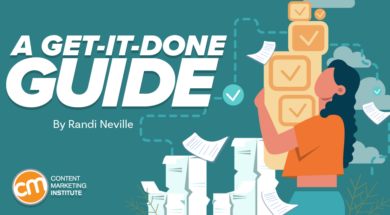 說到任務管理,我都試過了。 我用過 Asana、Trello、ClickUp、Monday、Notion 等。我製作了甘特圖,在實體看板上貼了便利貼,並用筆和紙逐一列出清單。 我遵循了 Getting Things Done 方法。 我什至試過一堆帶有活頁夾的索引卡,巧妙地稱為“時髦 PDA”。 是的,那是一回事。
說到任務管理,我都試過了。 我用過 Asana、Trello、ClickUp、Monday、Notion 等。我製作了甘特圖,在實體看板上貼了便利貼,並用筆和紙逐一列出清單。 我遵循了 Getting Things Done 方法。 我什至試過一堆帶有活頁夾的索引卡,巧妙地稱為“時髦 PDA”。 是的,那是一回事。
沒有卡住。
到目前為止。
我用一個系統。 我掌握任務,將事情委託給合適的人,在需要時跟進人員,並安排我的時間,所以我現在不會瘋狂地嘗試完成所有事情。
我的新系統? 艾森豪威爾矩陣。 我通過 Microsoft 的 OneNote 應用程序創建了它,但大部分元素都可以在電子表格甚至文檔中的表格上完成。
艾森豪威爾矩陣做了其他任務管理工具無法做到的事情——幫助我掌握我的#ContentMarketing 任務,@thatgirlrandi 通過@CMIContent 說。 #Productivity點擊推文什麼是艾森豪威爾矩陣?
德懷特·D·艾森豪威爾總統有句名言:“我有兩種問題,緊急的和重要的。 緊急的不重要,重要的永遠不緊急。”
從這句話中衍生出了艾森豪威爾矩陣,這是一個用於確定任務優先級的生產力框架。 這是一個有四個正方形的二乘二象限。 Y 軸包括“重要”和“不重要”,X 軸包括“緊急”和“不緊急”。 你將把你的 x 軸放在你的 y 軸之上,留下空間來寫這樣的設置:
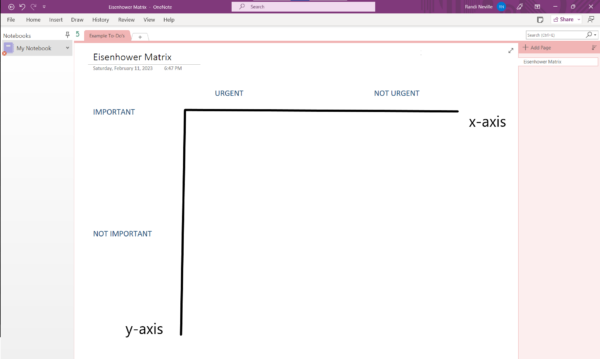 點擊放大
點擊放大
注意:線條僅供參考。
每個方塊都有一個標籤——做(重要且緊急)、決定(重要且不緊急)、委託(不重要且緊急)、刪除(不重要且不緊急)。
以下是執行的工作原理:
- DO任務現在就要做。 它可能意味著這個小時、本週或這個月,但我更願意將“現在”定義為“今天”。
- 決定任務要求您決定何時完成它們。 在你的日曆中安排時間來完成這些任務,然後再有人用另一個會議來填補時間塊。
- DELEGATE任務具有今天(或本週)完成的重要性,但您沒有時間或能力完成它們,因此您將委派它們。 (稍後會詳細介紹。)
- DELETE任務不值得您或他人花費時間和精力。 要么刪除任務,要么重新考慮其重要性並將其移交給委派。
雖然我將艾森豪威爾矩陣用於我的任務並且不與我的團隊分享,但您可以根據個人或團隊的考慮創建一個矩陣。 (如果我團隊中的任何人需要查看我的,可以通過我的 Sharepoint 服務器獲得。)
通過根據重要/不重要和緊急/不緊急對任務進行分類,您可以執行、決定、委派和刪除它們,@thatgirlrandi 通過@CMIContent 說。 #Productivity點擊推文下面是在微軟的筆記工具 OneNote 中創建艾森豪威爾矩陣的步驟。
第 1 步:設置每個軸
將頁面標記為“艾森豪威爾矩陣”。 在第一行,標記您的 x 軸,鍵入“緊急”和“不緊急”。 確保為 y 軸標籤(接下來添加)和兩個 x 軸類別之間留出空間,以便您有空間在每個類別下添加任務。
接下來,標記您的 y 軸,鍵入“重要”,然後鍵入“不重要”,在每個之間留出空間來編寫任務。
您的結果屏幕應如下所示:
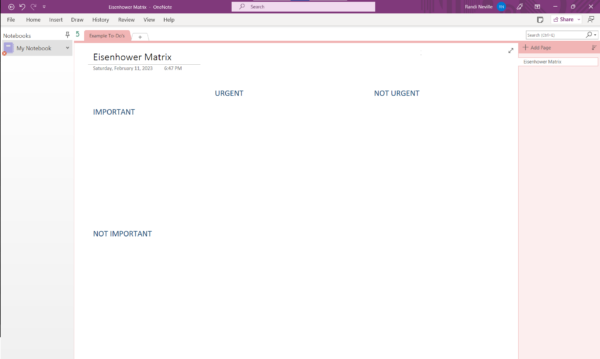 點擊放大
點擊放大
提示:為軸標籤使用標題樣式字體,以便它們在您的任務中清楚地脫穎而出。
第 2 步:標記象限
現在,您可以識別每個方塊。 在與 IMPORTANT 相同的行中,將 URGENT 下方的文本框標記為“DO”,將 NOT URGENT 下方的文本框標記為“DECIDE”。
移動到 NOT IMPORTANT 行並在 URGENT 下添加一個文本框作為“DELEGATE”,在 NOT URGENT 下添加一個文本框作為“DELETE”。
它應該是這樣的:
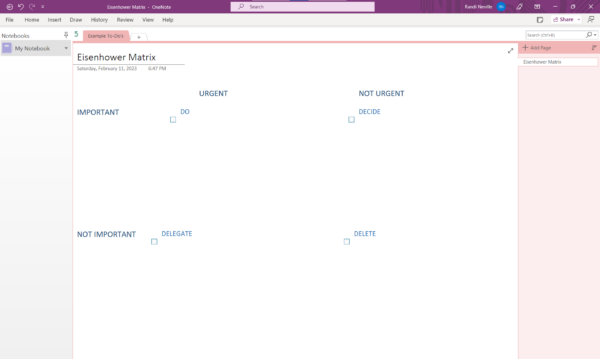 點擊放大
點擊放大
在每個像限標籤下,右鍵單擊並選擇“標記為待辦事項”功能。 (它是方塊內帶有紅色複選標記的圖標。)現在,您可以閱讀每個待辦事項清單。
提示:為像限標題使用標題二樣式。
第 3 步:頭腦轉儲你的任務
寫下你在第一象限的所有任務。 是的,暫時將它們全部置於 DO 之下。 從桌上無數的記事本、便利貼和紙屑中提取它們。 從手機的筆記、列表和各種應用程序中提取它們。 添加您能想到的所有內容——只要它們是您個人負責的任務。 例如,如果您的團隊的任務是創建一篇博客文章,而您的責任是證明它,您可以將任務列為“證明博客文章”,因為這是您的全部職責。 這是您的個人資料庫。
這是我的待辦事項列表示例,其中包含 15 項任務,從檢查電子郵件到決定新的數字資產經理。
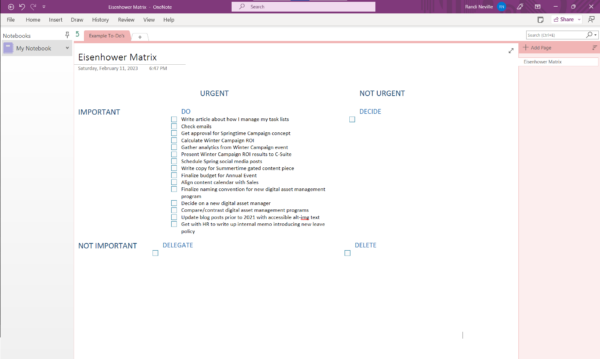 點擊放大
點擊放大
第 4 步:將您的任務移至象限
將您的任務從 DO 佔位符移至其適當的象限。 不要在像限內優先考慮它們; 只需將它們移動到正確的位置即可。 對於將保留在 DO 下的任務,請考慮您現在可以完成的任務——今天且僅在今天。 想想你今天有多少次會議和其他責任。 有可能您今天只能處理一項 DO 任務,這沒關係。 這就是為什麼 DECIDE 和 DELEGATE 下的任務列表可能會更長。 不要害怕將內容移動到 DELETE 中。 它在那裡是有原因的。
在寫完所有任務後,將它們移到正確的象限——執行、決定、委派或刪除,@thatgirlrandi 通過@CMIContent 說。 #Productivity點擊推文下面是我的例子的樣子——DO 下有 3 個項目,DECIDE 下有 7 個任務,DELEGATE 下有 4 個任務,DELETE 下有 1 個任務:

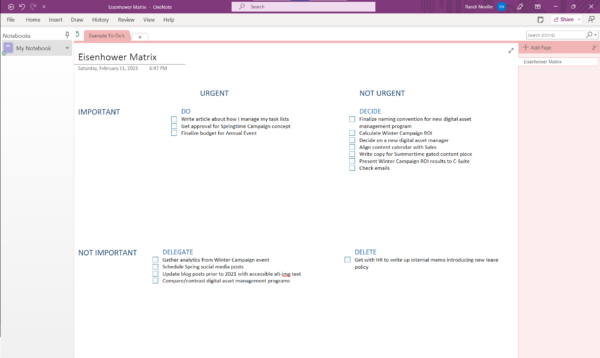
點擊放大
第 5 步:確定象限任務的優先級
從最重要到最不重要組織每個像限中的任務。 您可能會意識到某些任務應該轉移到不同的象限——這是完全可以接受的。 例如,如果您今天無法完成任務清單上的某件事,您必須將其移交給委託人。 委派任務可以幫助您提高工作效率。
這是我的矩陣按照優先順序排列的樣子。 例如,在 DECIDE 下,首要任務是檢查電子郵件,而第二個任務是將冬季活動的 ROI 結果及其下方的子任務(最初列為單獨任務)呈現給 C-suite – 計算冬季活動投資回報率。
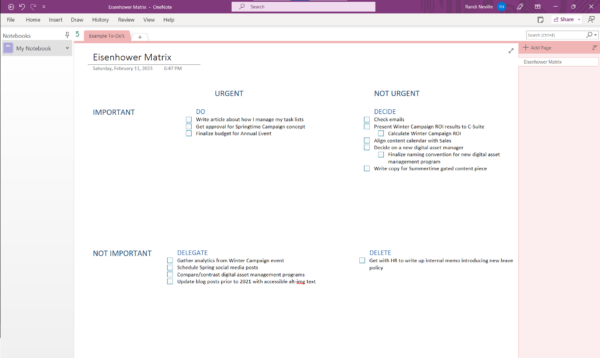 點擊放大
點擊放大
提示:連續列出相互依賴的任務,然後使用選項卡按鈕縮進主任務下方的子任務以指示操作順序。
第 6 步:採取行動
這就是使用 OneNote 創建矩陣的美妙之處——添加標籤的能力。 右鍵單擊任務並選擇帶有復選標記和金星的框。
我最喜歡的一些任務管理標籤是:
- 待辦事項第一
- 與 <人 A> 討論
- 與經理討論
雖然這些標籤出現在編程列表中,但其他標籤可以自定義。 例如,您可以創建一個用同事姓名替換 <Person A> 的標籤,或者用市場活動名稱更新項目標籤。 添加標籤以表示客戶端或平台。 做任何對你有用的事情。
我還利用了標記功能,這對決策象限中的任務特別有用。 它可以讓您為任務指定日期,從“明天”或“下週”等通用標籤到日曆日期。 您可以將這些任務同步到您的 Microsoft Outlook 日曆,並設置任務完成提醒。
除了使用標籤和標誌之外,我還使用括號來做筆記,例如我需要將任務委派給誰,或者誰需要在我完成任務之前做出響應。 儘管我使用了“與 <Person> 討論”標籤,但我的方括號註釋讓我無需將鼠標懸停在任務的複選框上就可以看到誰。
這是我的矩陣中的樣子:
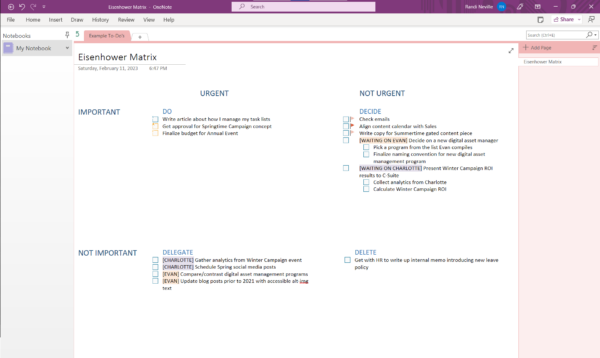 點擊放大
點擊放大
提示:如果您覺得有幫助,請使用顏色代碼來區分主題或一致的元素,例如項目或同事。
第 7 步:制定並遵守您的規則
為了使矩陣易於管理,我遵循一些簡單的規則:
讓所有任務在一個頁面上可見
如果我的任務列表超出了屏幕或頁面,說明我的任務太多了。 任務太多意味著是時候修改象限中的任務了,尤其是 DELEGATE 和 DELETE。 我知道你在想什麼:“如果我有五個首要任務呢? 我無法將所有任務都放在首位。”
如果你達到那個點,你就沒有正確地確定優先級。 你真的一天只能做這麼多。
將您的優先事項限制在每天三個
在您的 DO 象限中放置不超過三個優先任務。 是的,我說了三個。 當然,您每天的 DO 象限中都有其他項目,但只有三個項目應該是最優先考慮的。 另外,在我的 DO 象限中的任務並不意味著它會在那天完成。 它的位置意味著我今天優先處理它。
提示:如果您今天必須完成一項任務,請將其他所有事情移至“決定”和“委派”。 讓你的同事知道除了最優先的事情你什麼都做不了。 屏蔽當天的日曆,這樣就不會添加會議。
將委派的任務移出矩陣
委派任務後,將其移至名為“已委派”的單獨頁面並檢查其進度。 對我來說,每天簽到有點多,但每隔一天保持溝通暢通無阻。
按照我的規則,我的矩陣現在在 DELEGATE 下沒有任務,在 DO 下只有三個任務,還有一些任務添加到 DECIDE:
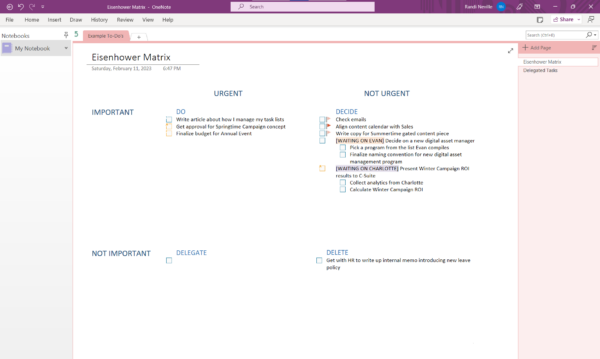 點擊放大
點擊放大
我的委派任務頁麵包括四個任務以及處理它們的人員的姓名:
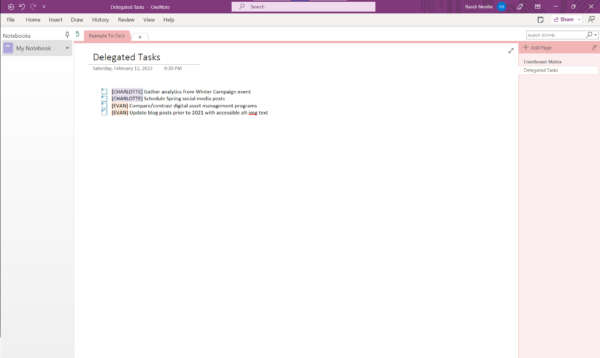 點擊放大
點擊放大
創建一個勝利頁面
跟踪我的勝利——完成的任務——是我矩陣的最佳結果。 任何已完成的任務都會移至獲勝頁面。 它作為您工作的非正式文檔。 當我覺得自己效率不高時,我喜歡查看我的勝利頁面,並找到我已完成任務的證據。
我的勝利頁面是我完成任務時從我的艾森豪威爾矩陣複製和粘貼的任務列表。 我將完成日期添加到每個任務行。 偶爾,我會在括號中做註釋。 以下是 2 月份完成的七項任務的情況:
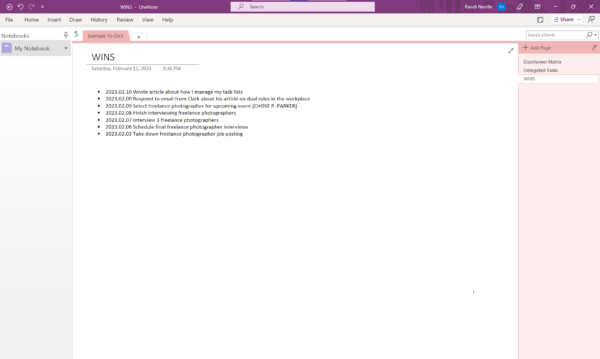 點擊放大
點擊放大
那是我的系統。 一開始可能看起來很多,所以先親吻它——保持簡單,愚蠢。 在您熟悉移動和添加任務到矩陣之前,不要太擔心添加標誌和標籤。 您正在創建此工具來幫助您 – 將其定制為最適合您的方式,並將這些任務從公園中剔除。
文章中提到的所有工具均由作者標識。 如果您有推薦的工具,歡迎在評論中補充。
精心挑選的相關內容:
- 16 個讓您保持高效和理智的應用程序和工具
- 最後期限的鬥爭是真實的。 試試這 5 個技巧來管理它
- 6 位傑出的內容營銷人員(以及讓他們脫穎而出的特質)
- 如何幫助您的內容團隊中的完美主義者,即使是您
- 如何為您的內容營銷團隊打造更好的工作空間 [工具]
封面圖片由 Joseph Kalinowski/Content Marketing Institute 提供
